亲爱的电脑玩家们,你是否曾为电脑显卡的录制功能而烦恼?别急,今天我要给你带来一份超详细的指南,让你轻松开启N卡的录制功能,让你的游戏瞬间变得高大上!

首先,你得知道,N卡官方的录制功能,其实是通过GeForce Experience软件实现的。这款软件不仅可以帮助你轻松录制游戏画面,还能让你享受到更多NVIDIA带来的福利。
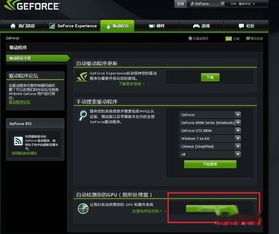
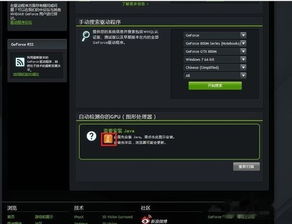
首先,你得去NVIDIA的官方网站下载GeForce Experience软件。别担心,这很简单,只需打开浏览器,输入“nvidia.com”,然后找到“GeForce Experience”下载即可。
打开软件后,点击右上角的设置选项。在设置中,找到右侧的“常规”栏,然后点击“游戏内覆盖”中的“设置”。在这里,你可以设置录制储存的文件位置等信息。
接下来,点击“录制”,就可以开始游戏录制了。录制完成的文件会储存在你设置的硬盘位置。而且,应用默认的录制热键是Alt Z,你也可以使用电脑的热键来快速开启录制模式。
在录制过程中,你可以根据自己的需求调整录制设置。比如,你可以选择录制高清视频,或者调整帧率等参数。
GeForce Experience软件还自带了一个名为ShadowPlay的功能,它可以让你在游戏过程中实时录制画面,并且支持直播。
录制完成后,你可以将视频分享到社交媒体上,与朋友们一起分享你的游戏时刻。
说到显卡,不得不提N卡和A卡。N卡,也就是NVIDIA的显卡,以其出色的性能和稳定性著称。而A卡,则是AMD的显卡,以其高性价比和优秀的画质受到玩家喜爱。
那么,N卡和A卡哪个更好呢?其实,这取决于你的需求和预算。如果你追求高性能和稳定性,那么N卡可能是更好的选择。而如果你更看重性价比和画质,那么A卡可能更适合你。
别忘了定期更新你的N卡官方驱动。更新驱动程序可以提高显卡性能、修复漏洞和错误,以及支持新的游戏和应用程序。
那么,如何更新N卡官方驱动呢?
1. 打开NVIDIA官方网站,找到“驱动程序”选项。
2. 选择你的显卡型号和操作系统版本,然后点击“搜索”。
3. 下载适合你的显卡和操作系统的最新驱动程序。
4. 卸载旧驱动程序,然后安装新驱动程序。
5. 重启电脑,让新的驱动程序生效。
通过以上内容,相信你已经对N卡的录制功能有了更深入的了解。现在,就让我们一起开启N卡的录制功能,记录下那些精彩的游戏时刻吧!